ug8.0软件图文安装教程
UG(Unigraphics NX)是Siemens PLM Software公司出品的一个产品工程解决方案,它为用户的产品设计及加工过程提供了数字化造型和验证手段。如此好用的软件该怎么安装咧,小编在本文做了详细的安装教程提供给大家参考。
首先在安装之前,请先确认您下载的安装程序为完整的。一般解压以后ug8的32位系统大小为1.83G左右,64位操作系统的2.03G
ug8.0下载(包含32/64位)
http://www.downcc.com/soft/25523.html
第一步解压分段的压缩包,将安装程序解压成一个文件,如图所示:
当然您下载的可能是整个的压缩包,这都无所谓,只要解压以后文件的大小正确即可!

解压完成的UG8.0安装程序包如图所示:
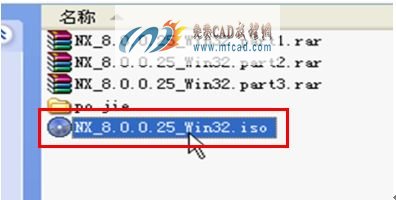
对安装程序包进行解压(此为iso文件,用虚拟光驱打开也行,直接解压也可以)

解压完成的UG8.0安装程序如图所示:

第二步 解压破解文件,解压完成的破解文件如图所示:
有的破解文件可能在一个文件夹里面,比如:NX8.0
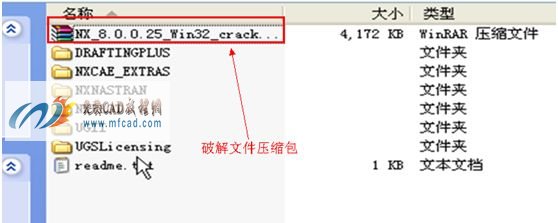
第三步 修改许可证文件
在破解文件中找到UGSLicensing,打开文件夹,复制许可证文件
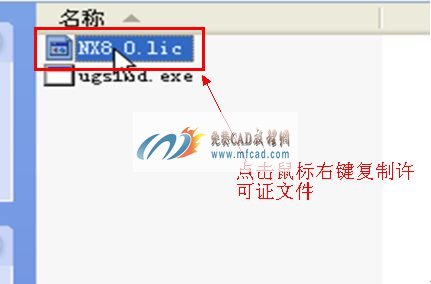
拷贝到一个非中文目录下,比如D盘的一个文件夹,下图所示文件的路径为非中文:
见笑,crack拼写错误!(主要是ug暂不支持中文,所以在安装的时候尽可能地避免出现中文字符的路径或者文件)
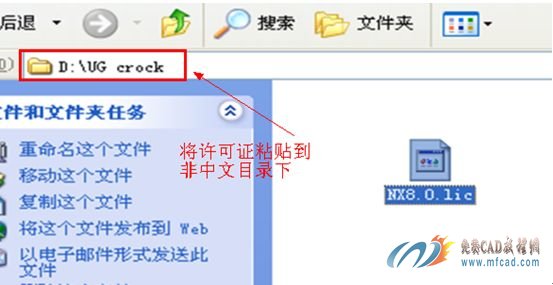
用记事本打开‘nx8‘文件,然后,用自己电脑计算机的名称修改,下图红色方框内的“this_host”,在下面步骤教大家如何找到自己的计算机名称。
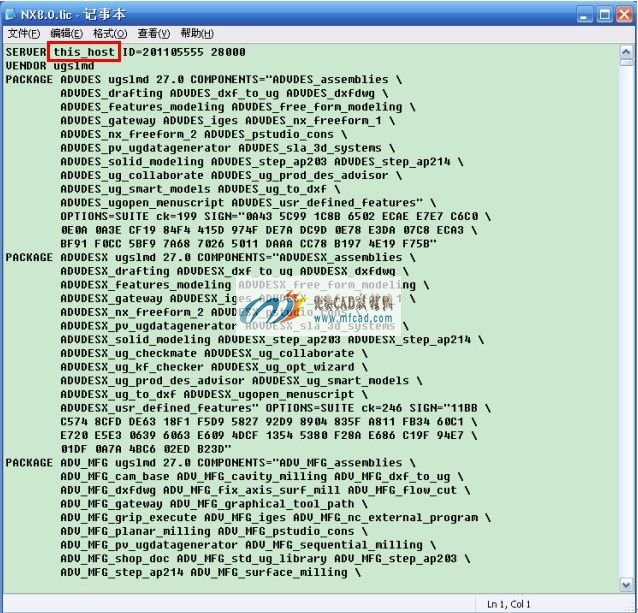
如何找到自己的计算机名称
在我的电脑上单击鼠标右键,然后选择---属性,在弹出的对话框中,选择计算机名称选项卡(蓝色方框内),最后就会如下图所示,其中红色方框内的,即为计算机名称(注意没有那个点)。
然后,我们将它复制---替换在上步骤中的,“this_host”
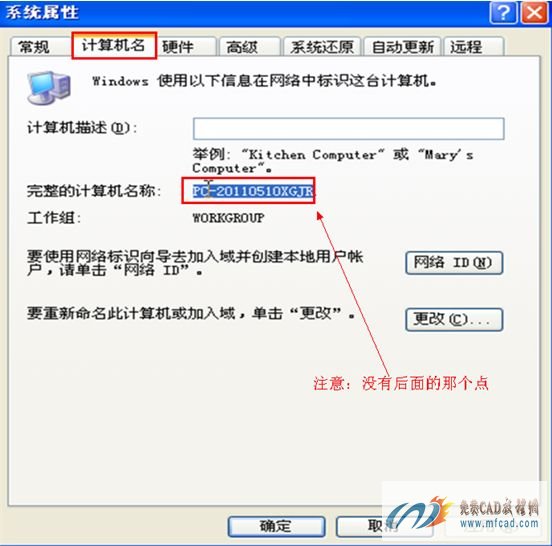
替换后,文档应如下所示:
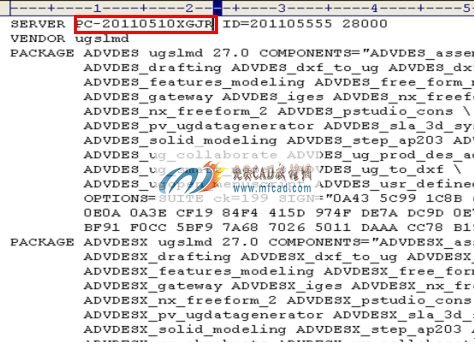
第四步开始安装
首先打开安装程序,双击打开“Launch”
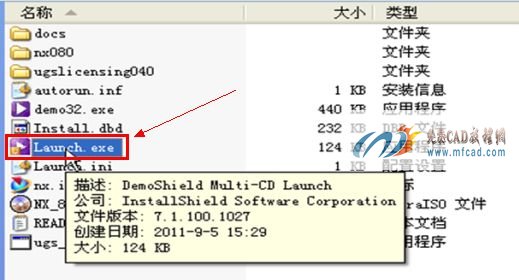
打开后的对话框:
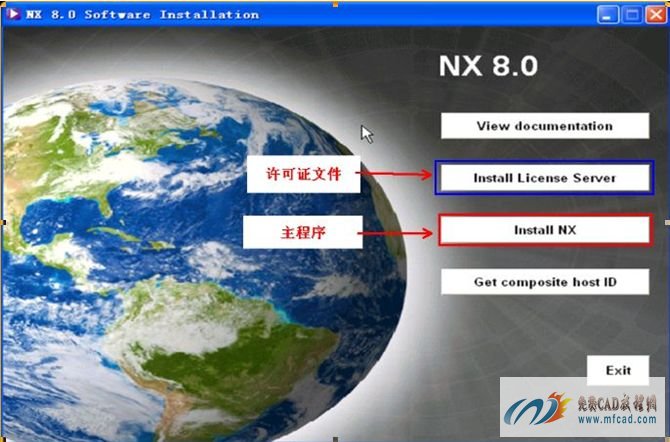
在上图中,蓝色方框的为:“安装许可证文件”;红色方框内的为:“安装NX主程序”
我们首先要安装的是,许可证文件;然后安装NX主程序
单击许可证文件,弹出的对话框如下所示:

点击确定后进行准备安装
关键词:ug
阅读本文后您有什么感想? 已有 人给出评价!
- 105


- 1


- 1


- 0


- 0


- 1


